Hawdd dod o hyd i leoliad y cymeriad yn y llinyn testun yn Excel
Kutools ar gyfer Excel
Yn rhoi hwb i Excel Gyda 300+
Nodweddion pwerus
Fel arfer, gallwch ddefnyddio fformiwla neu god VBA i ddarganfod a dychwelyd safle nfed digwyddiad cymeriad penodol mewn llinyn testun. Ond mewn gwirionedd, gallwch ddatrys y broblem hon gydag offeryn defnyddiol ac arbed mwy o amser yn eich gwaith bob dydd. Mae'r Darganfyddwch ble mae'r cymeriad yn ymddangos Nth mewn llinyn cyfleustodau Kutools ar gyfer Excel yn gallu'ch helpu chi i ddatrys y broblem hon yn hawdd heb unrhyw fformiwlâu na chod VBA cymhleth.
Yn hawdd darganfyddwch safle'r nfed digwyddiad o gymeriad mewn llinyn testun
Yn hawdd darganfyddwch safle'r nfed digwyddiad o gymeriad mewn llinyn testun
Gan dybio bod angen i chi ddod o hyd i safle'r 3ydd digwyddiad o gymeriad “n” o'r llinyn testun yng nghell A1 fel y dangosir llun bellow, gwnewch fel a ganlyn.

1. Dewiswch gell wag i ddefnyddio'r fformiwla, a chlicio Kutools > Cynorthwyydd Fformiwla > Cynorthwyydd Fformiwla. Gweler y screenshot:
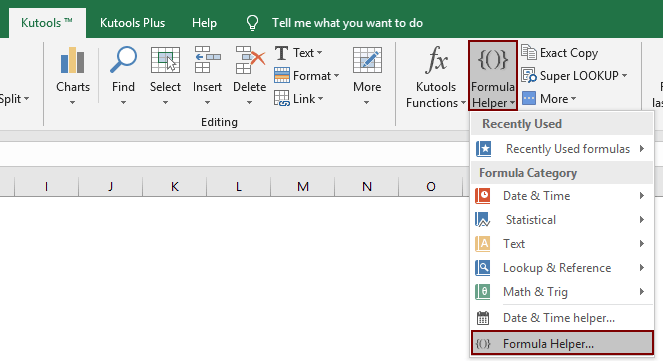
2. Yn y Cynorthwyydd Fformiwlâu blwch deialog, gwnewch fel a ganlyn:
- Yn y Dewiswch fformiwla blwch, dod o hyd i a dewis Darganfyddwch ble mae'r charatcer yn ymddangos Nth mewn llinyn;
Awgrymiadau: Gallwch wirio'r Hidlo blwch, rhowch air penodol yn y blwch testun i hidlo'r fformiwla yn gyflym. - Yn y Llinynnau blwch, nodwch y gell gyda llinyn testun rydych chi am ddod o hyd i'r nawfed safle cymeriad.
- Teipiwch y cymeriad y mae angen i chi ddod o hyd iddo yn y Cymeriad blwch.
- Rhowch nifer y nawfed digwyddiad yn y cymeriad yn y Nth digwyddiad blwch.
- Cliciwch ar y OK botwm.
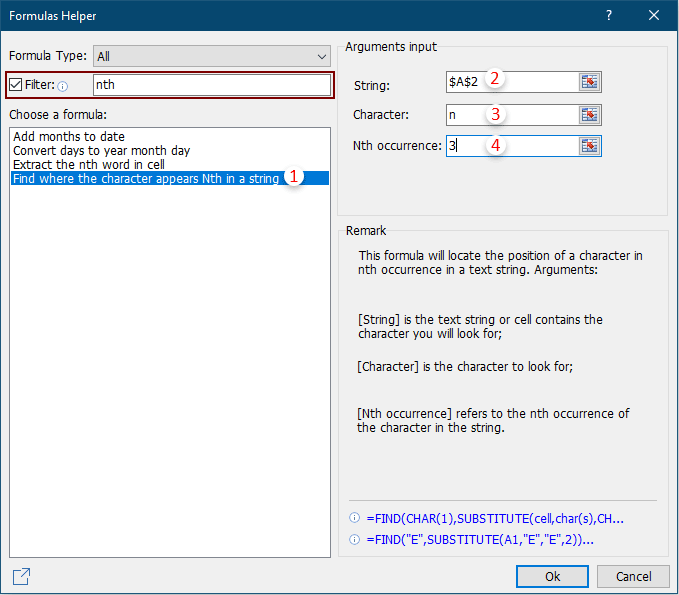
Nodiadau:
1. Er enghraifft, ceisiwch nodi lleoliad y cymeriad “n” yn y trydydd digwyddiad, teipiwch rif 3 yn y blwch Nth digwyddiad. Os ydych chi am ddod o hyd i'r pedwerydd digwyddiad o “n”, teipiwch rif 4.
Nawr mae safle'r 3ydd cymeriad “n” wedi'i boblogi yn y gell a ddewiswyd. Gweler y screenshot:
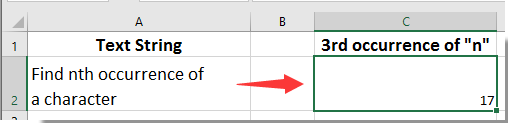
2. Os ydych chi'n hoffi hyn Cynorthwyydd Fformiwla, gallwch glicio ar y Share icon ![]() yn y Cynorthwyydd Fformiwlâu deialog i'w rannu gyda'ch ffrind trwy e-bost neu ei rannu i gyfryngau cymdeithasol fel Facebook, Twitter, Linkedin a Weibo.
yn y Cynorthwyydd Fformiwlâu deialog i'w rannu gyda'ch ffrind trwy e-bost neu ei rannu i gyfryngau cymdeithasol fel Facebook, Twitter, Linkedin a Weibo.

Demo: Yn hawdd dod o hyd i safle'r nfed digwyddiad o gymeriad mewn llinyn testun
Kutools ar gyfer Excel: gyda mwy na 300 o ychwanegion Excel defnyddiol, am ddim i roi cynnig arnynt heb unrhyw gyfyngiad mewn 30 diwrnod. Dadlwythwch a threial am ddim Nawr!
Gall yr offer canlynol arbed eich amser a'ch arian yn fawr, pa un sy'n iawn i chi?
Tab Swyddfa: Defnyddio tabiau defnyddiol yn eich Swyddfa, fel ffordd Chrome, Firefox a New Internet Explorer.
Kutools ar gyfer Excel: Mwy na 300 o Swyddogaethau Uwch ar gyfer Excel 2021, 2019, 2016, 2013, 2010, 2007 ac Office 365.
Kutools ar gyfer Excel
Dim ond un o swyddogaethau pwerus 300 o Kutools ar gyfer Excel yw'r swyddogaeth a ddisgrifir uchod.
Cynllun ar gyfer Excel(Office) 2021, 2019, 2016, 2013, 2010, 2007 ac Office 365. Dadlwythiad a defnydd am ddim am 30 diwrnod.
